阿里云服务器配置
记录从零到有的过程
1.添加安全组规则
点击上图所示按钮后,添加规则(只需看下图填两个地方即可)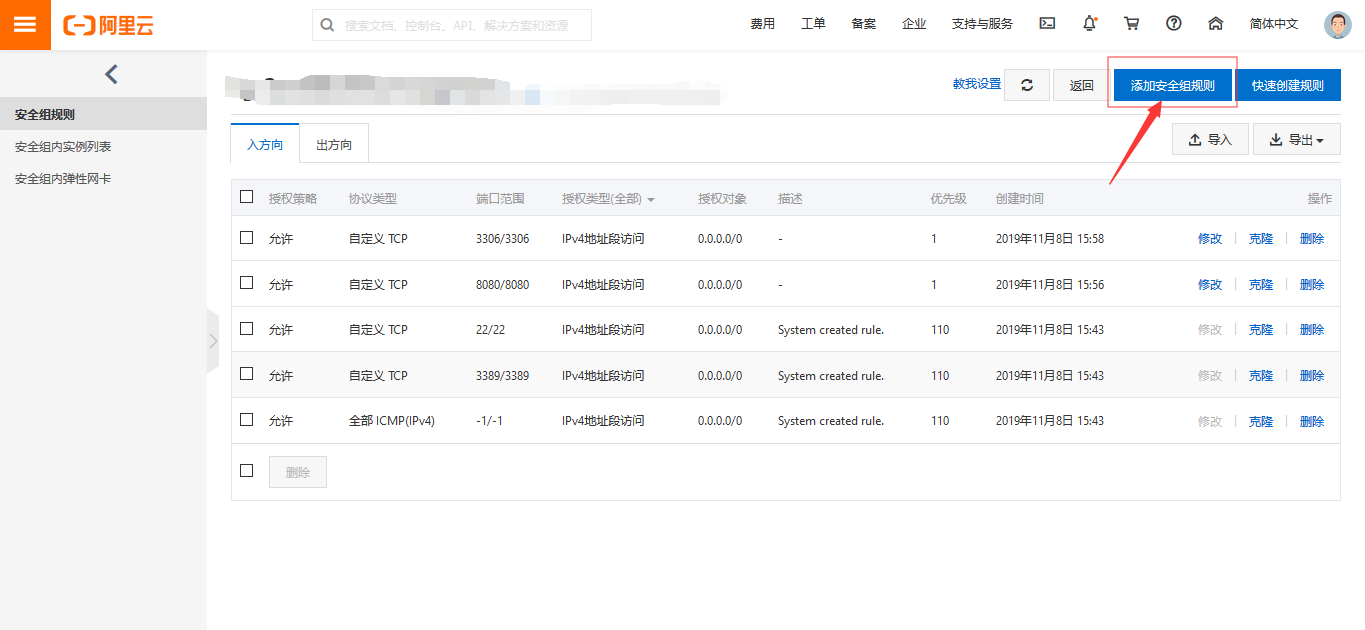
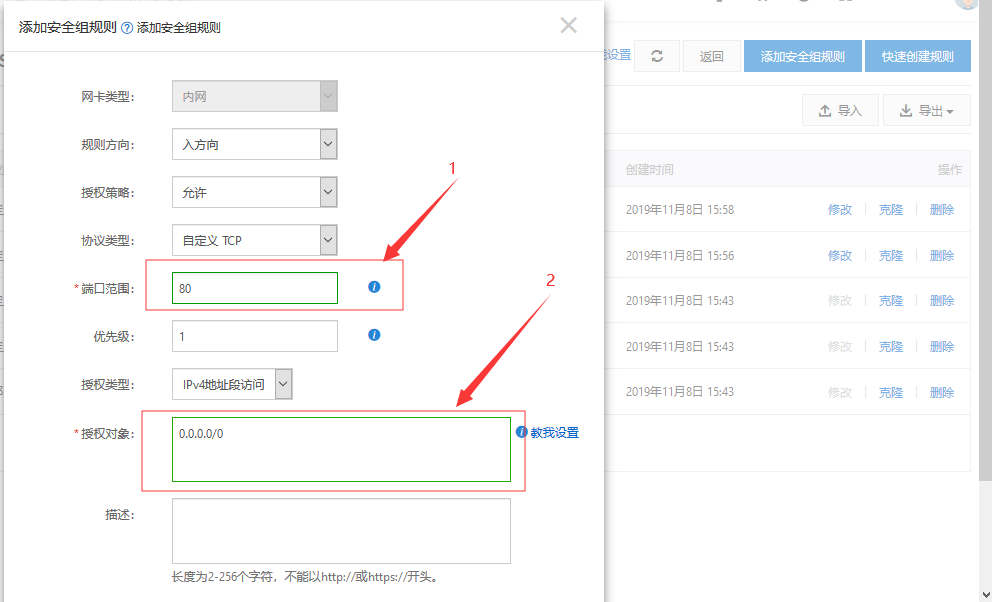
下面是我添加好的效果(小编在这里添加了常用的80、8080以及3306)

2.PuTTY远程登录服务器
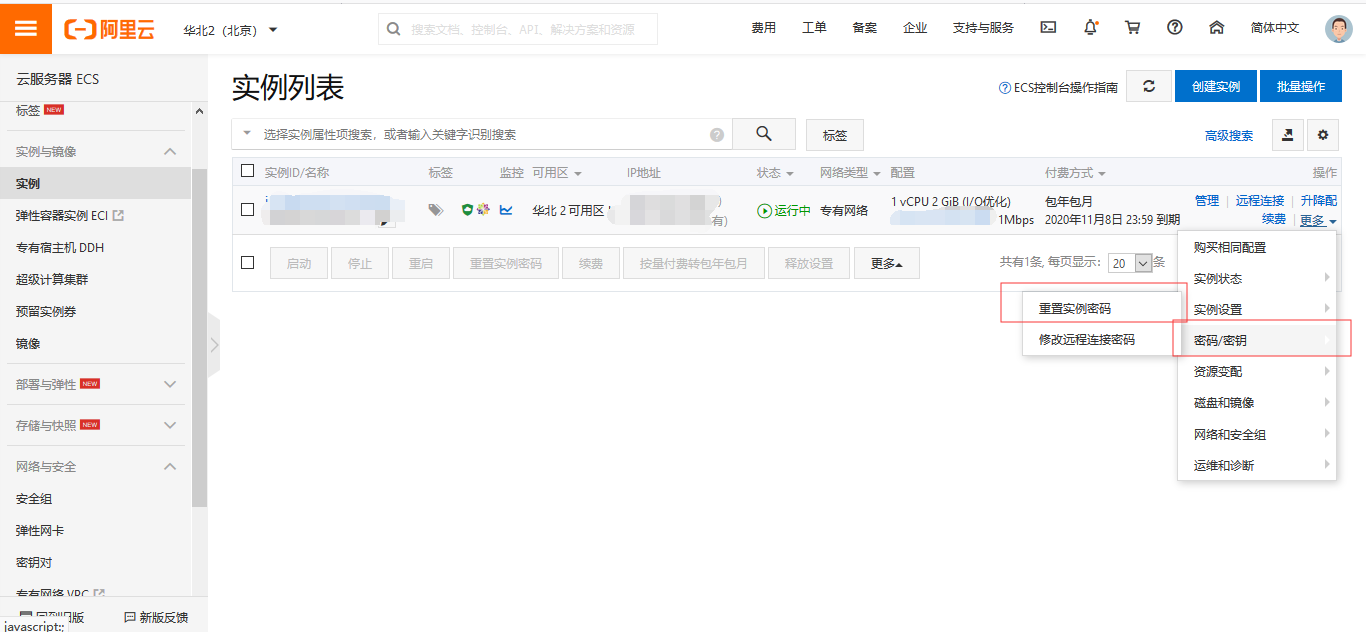
点击后,在下图弹出的窗口中设置密码即可(改完记得重启)
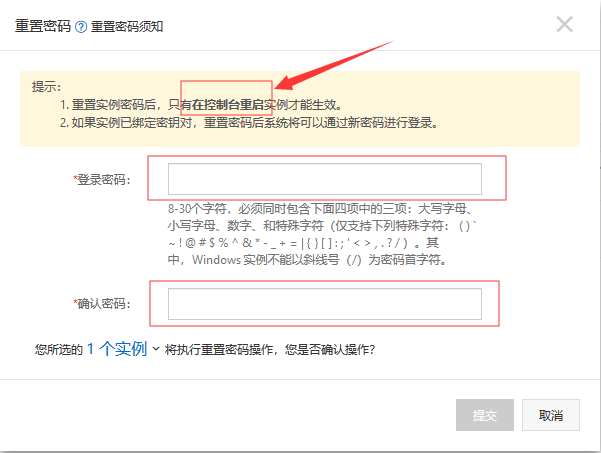
成功登录远程服务器
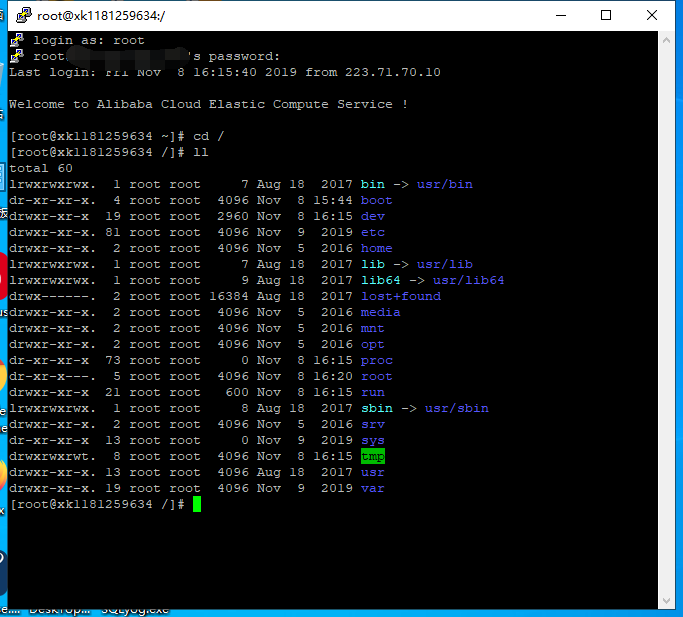
3.安装httpd服务

查看firewall服务状态
systemctl status firewalld
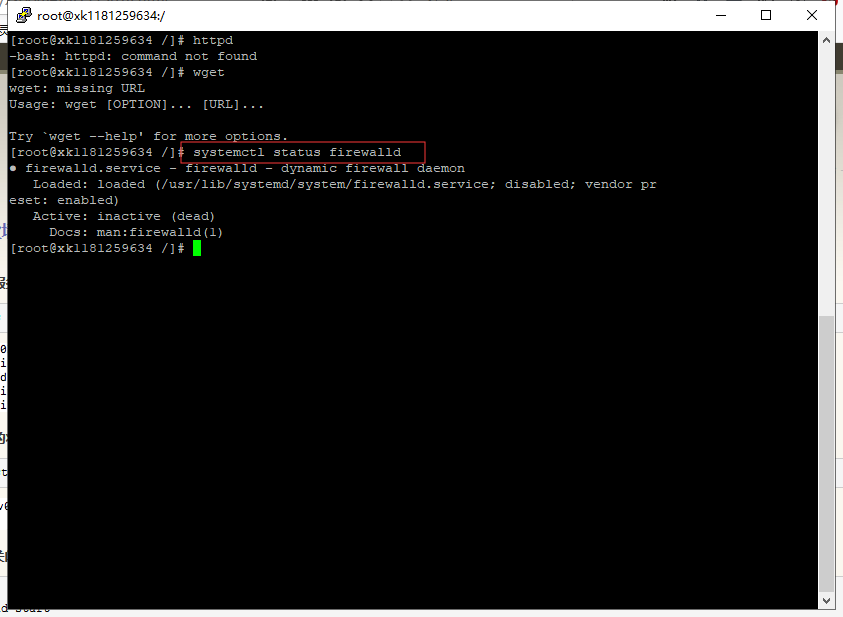
查看firewall的状态
firewall-cmd --state

开启firewalld.service服务
service firewalld start
查看服务状态:firewall-cmd --state
成功开启如下图所示
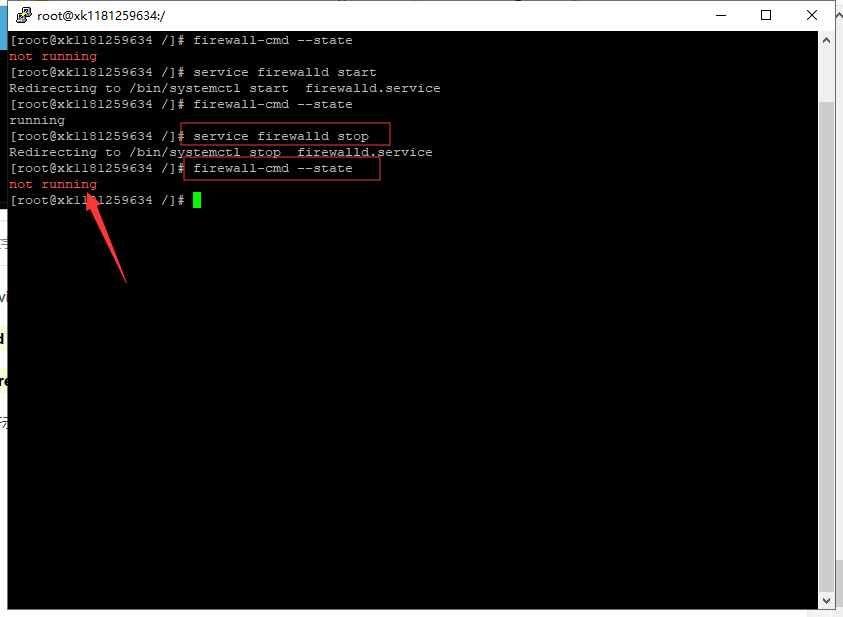
重启firewalld.service服务
service firewalld restart
查看服务状态:firewall-cmd --state
成功重启如下图所示
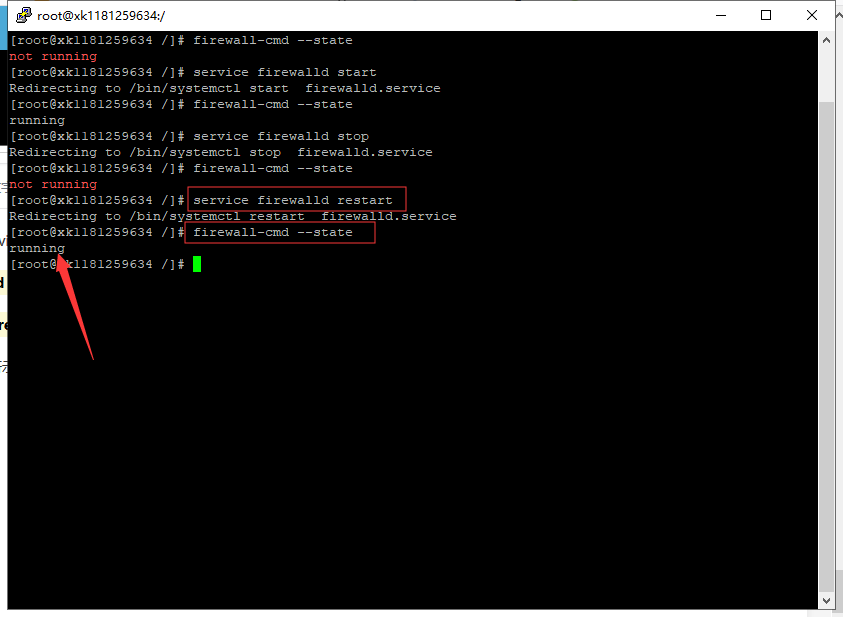
查看防火墙规则
firewall-cmd --list-all

由上图可以看到,没有开放任何端口号,下面我们将80、8080、3306端口号开放一下
# 参数解释 1、firwall-cmd:是Linux提供的操作firewall的一个工具; 2、--permanent:表示设置为持久; 3、--add-port:标识添加的端口;
依次开放80、8080、3306端口(显示完success后,并没有实际生效,继续往下看)
firewall-cmd --permanent --add-port=80/tcp
firewall-cmd --permanent --add-port=8080/tcp
firewall-cmd --permanent --add-port=3306/tcp
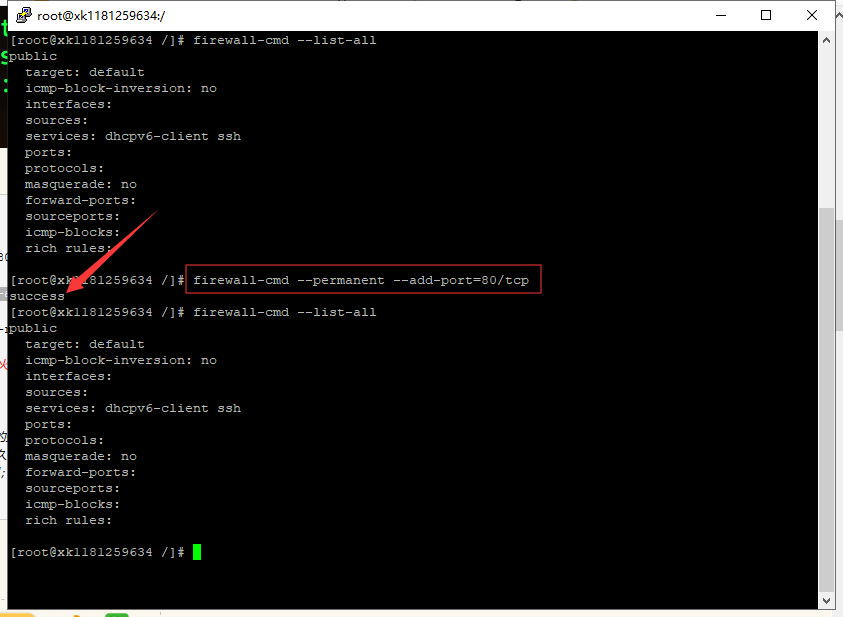
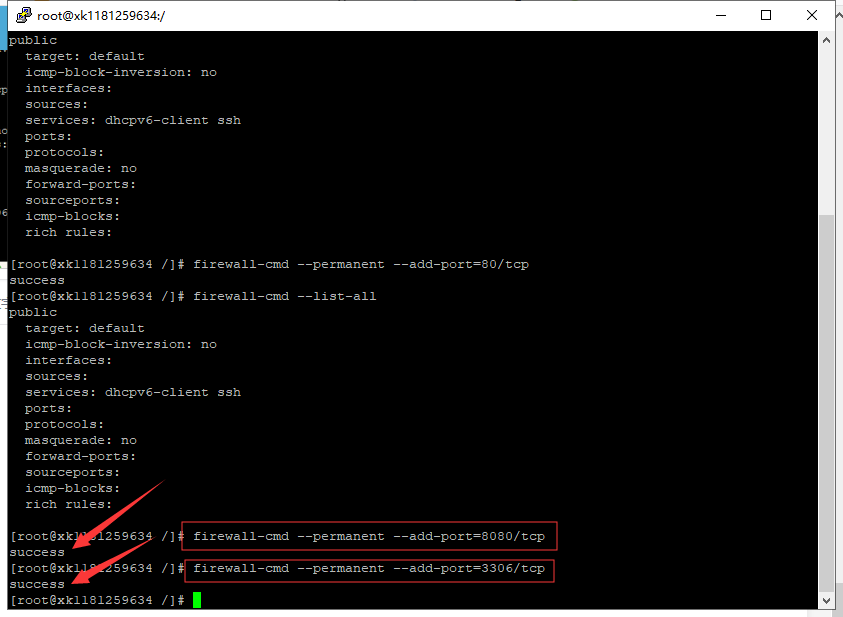
添加好端口后重启防火墙生效
firewall-cmd --reload
效果图如下所示
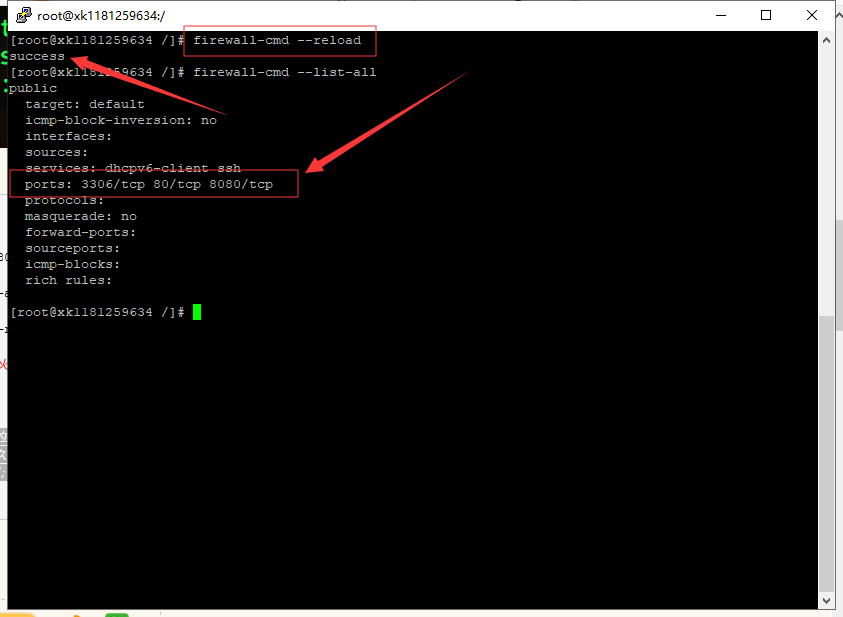
设置防火墙开机自启
systemctl enable firewalld.service
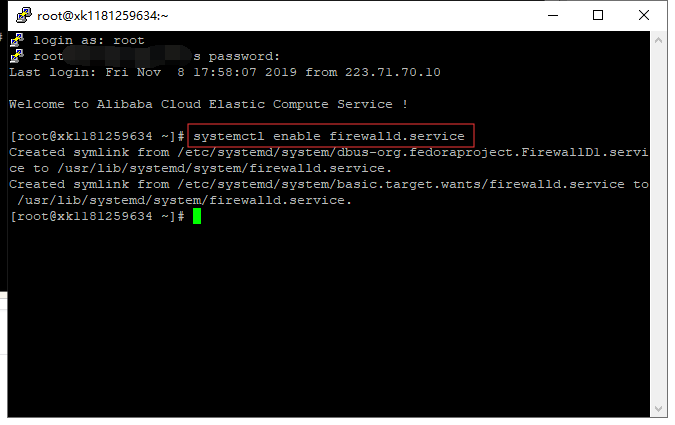
使用管道命令查看防火墙开机启动状态
systemctl list-unit-files | grep fire
显示下图即为成功设置开机自启
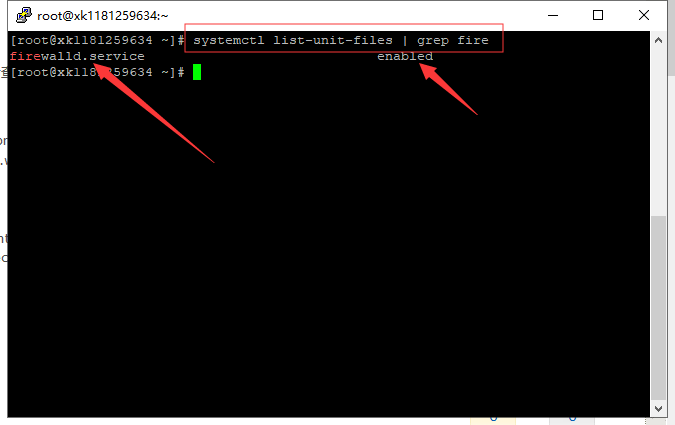
4.至此端口号已经设置完成,接下来安装httpd服务
yum install -y httpd
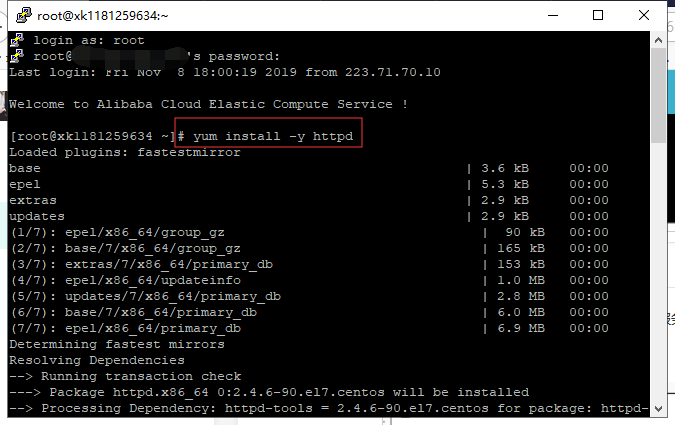
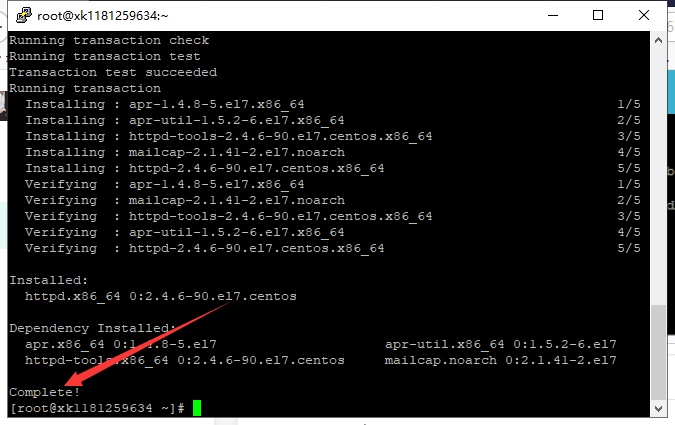
配置开机启动
chkconfig httpd on
重启服务生效
service httpd restart
看到下图效果即可设置成功
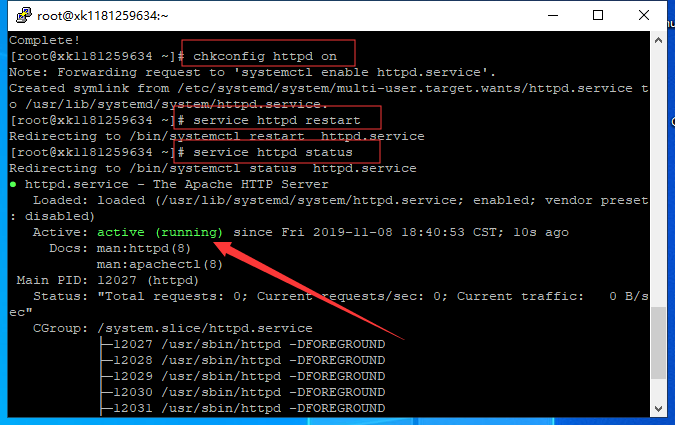
直接在浏览器输入自己服务器的公网IP即可访问默认的httpd服务提供的网页
出现以下图示即为配置完成
